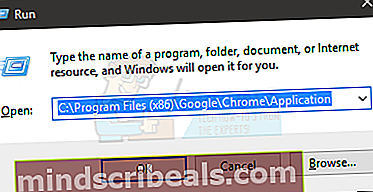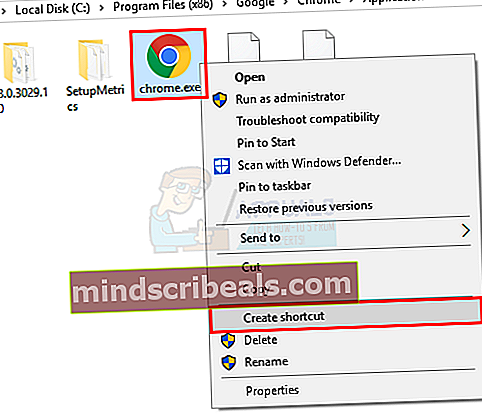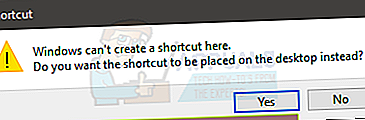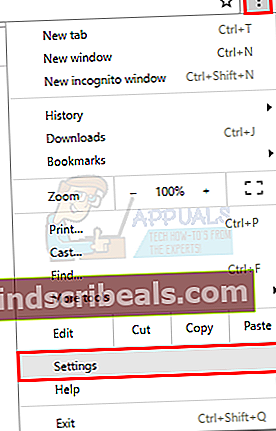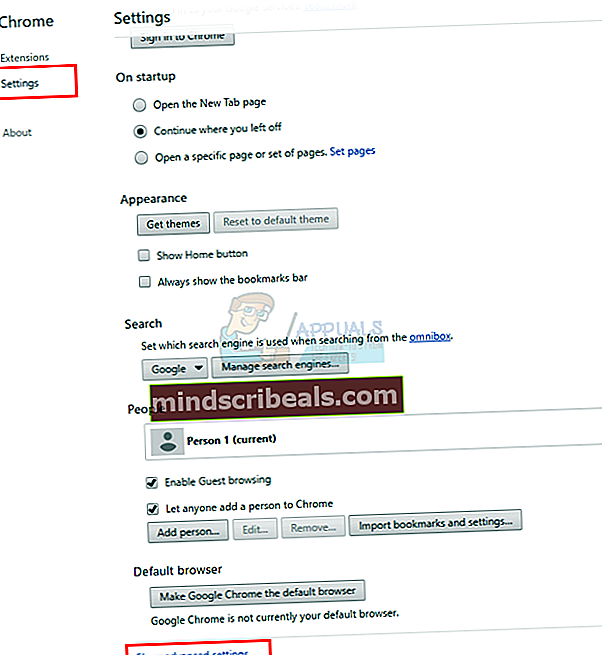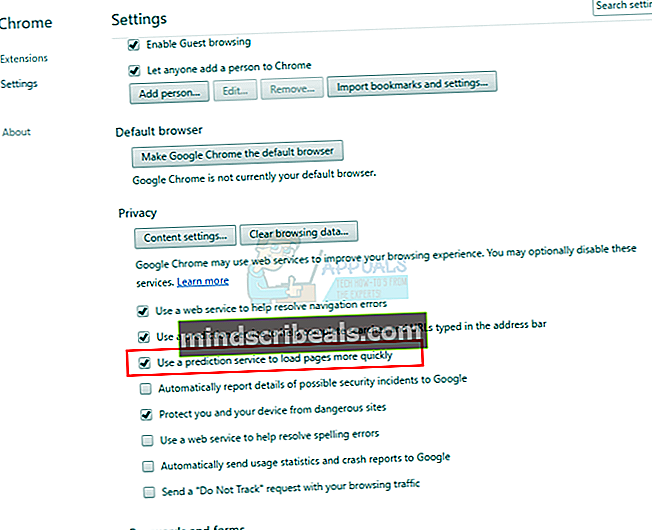Πώς να επιταχύνετε το Google Chrome
Όλοι γνωρίζουμε ότι το Google Chrome είναι ένα από τα κορυφαία προγράμματα περιήγησης στο Διαδίκτυο στην αγορά και οι περισσότεροι από εμάς το προτιμούμε σε σχέση με άλλα προγράμματα περιήγησης. Όμως τίποτα δεν είναι τέλειο και το Google Chrome έχει επίσης το δίκαιο μερίδιο των προβλημάτων του. Ένα από τα κύρια προβλήματα που στοιχειώνει τους χρήστες του είναι η κατανάλωση μνήμης του Google Chrome.
Είναι ένα πολύ γνωστό πρόβλημα του Google Chrome που χρησιμοποιεί πολλή μνήμη. Σε ακραίες περιπτώσεις, μπορεί να δείτε ακόμη και ότι η Google έλειπε από σφάλματα μνήμης. Και ακόμη και αν δεν βλέπετε κανένα από αυτά τα ζητήματα, σίγουρα θα αισθανθείτε την κατανάλωση μνήμης του Google Chrome. Αυτό οφείλεται κυρίως στο ότι το Google Chrome εφαρμόζει διαδικασία απομόνωσης. Αυτό ουσιαστικά σημαίνει ότι κάθε καρτέλα του προγράμματος περιήγησής σας είναι μια ξεχωριστή διαδικασία. Επομένως, σε περίπτωση που μια καρτέλα κολλήσει ή κολλάει, δεν θα επηρεάσει ολόκληρο το πρόγραμμα περιήγησης. Αυτό κάνει επίσης το Google Chrome πολύ πιο ασφαλές και σταθερό, αλλά με κόστος κατανάλωσης μνήμης. Τις περισσότερες φορές το Google Chrome θα είναι πολύ αργό ακόμα και αν έχετε έναν καλό υπολογιστή ή το Google Chrome μπορεί να λειτουργεί καλά, αλλά θα κάνει τον υπολογιστή σας αργό. Αυτό οφείλεται κυρίως στο ότι το μεγαλύτερο μέρος της μνήμης RAM θα καταναλώνεται από το Google Chrome, αφήνοντας έτσι μόνο ένα μέρος της μνήμης RAM διαθέσιμο για άλλες εφαρμογές. Η συνολική κατανάλωση μνήμης του Google Chrome μπορεί να προκαλέσει πολλά προβλήματα που σχετίζονται με αργή περιήγηση και πολλαπλές εργασίες.
Υπάρχουν όμως πολλοί τρόποι με τους οποίους μπορείτε να βελτιώσετε την απόδοση του Google Chrome. Μπορείτε εύκολα να προσαρμόσετε την ποσότητα μνήμης που χρησιμοποιεί το Google Chrome ή μπορείτε να απενεργοποιήσετε κάποια λειτουργικότητα για να μειώσετε την κατανάλωση μνήμης ή μπορείτε να ενεργοποιήσετε ορισμένες δυνατότητες που θα αυξήσουν την ταχύτητα του Google Chromes. Μπορούν να γίνουν πολλά πράγματα για να αυξηθεί η απόδοση του Google Chrome.
Ακολουθεί μια λίστα με πράγματα που μπορείτε να κάνετε για να βελτιώσετε την απόδοση και την ταχύτητα του Google Chrome.
Μέθοδος 1: Αύξηση μεγέθους προσωρινής μνήμης Chrome
Η αύξηση του μεγέθους προσωρινής μνήμης του Google Chrome είναι ένας πολύ καλός τρόπος για να αυξήσετε την ταχύτητα του Google Chrome. Η προσωρινή μνήμη είναι βασικά ένας προσωρινός χώρος αποθήκευσης όπου το Google Chrome (ή οποιοδήποτε άλλο πρόγραμμα) αποθηκεύει πληροφορίες που πρέπει να ληφθούν πολλές φορές. Στην περίπτωση του Google Chrome, θα αποθηκεύει δεδομένα σχετικά με τον ιστότοπο στην κρυφή μνήμη του, οπότε αν επισκεφτείτε ξανά έναν ιστότοπο, το Google Chrome θα χρησιμοποιήσει τις πληροφορίες που είναι αποθηκευμένες στην κρυφή μνήμη για να επιταχύνει τη διαδικασία. Αυτός είναι ο σκοπός της προσωρινής μνήμης, αντί να λαμβάνετε τις ίδιες πληροφορίες πολλές φορές, να τις αποθηκεύσετε στην προσωρινή μνήμη και να τις πάρετε από εκεί όταν χρειάζεται.
Έτσι, όπως μπορείτε να φανταστείτε, η αύξηση του μεγέθους της προσωρινής μνήμης θα αυξήσει σίγουρα την ταχύτητα του Google Chrome. Ωστόσο, πρέπει να είστε προσεκτικοί και να μην διαθέτετε τεράστια ποσότητα μνήμης στην προσωρινή μνήμη του Google Chrome.
Προτού αυξήσετε το μέγεθος της προσωρινής μνήμης του Google Chrome, πρέπει πρώτα να ελέγξετε το τρέχον μέγεθος και το μέγιστο όριο του μεγέθους της προσωρινής μνήμης. Ακολουθήστε τα παρακάτω βήματα για να ελέγξετε το μέγεθος της προσωρινής μνήμης και διάφορες άλλες πληροφορίες του Google Chrome
- Ανοιξε Google Chrome
- Τύπος chrome: // net-internals / # httpCache στη γραμμή διευθύνσεων και πατήστε Εισαγω
- Κάντε κλικ Κρύπτη (από την αριστερή πλευρά)

Τώρα θα πρέπει να μπορείτε να δείτε το τρέχον μέγεθος και το μέγιστο μέγεθος της προσωρινής μνήμης στο Google Chrome. Υπάρχουν πολλές περισσότερες πληροφορίες σε αυτήν τη σελίδα, αλλά ανησυχείτε μόνο για το τρέχον μέγεθος και το μέγιστο μέγεθος της προσωρινής μνήμης του Google Chrome. Λάβετε υπόψη ότι το μέγεθος είναι σε byte.
Τώρα, ακολουθήστε τα παρακάτω βήματα για να αυξήσετε το μέγεθος της προσωρινής μνήμης
- Κλείσε Google Chrome
- Εντοπίστε το εικονίδιο συντόμευσης του Google Chrome. Εάν δεν έχετε ένα εικονίδιο συντόμευσης, ακολουθήστε αυτά τα βήματα για να δημιουργήσετε ένα
- Κρατήστε Πλήκτρο Windows και πατήστε Ρ
- Τύπος C: \ Program Files (x86) \ Google \ Chrome \ Application και πατήστε Εισαγω.
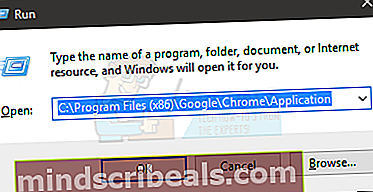
- Κάντε δεξί κλικ στο εικονίδιο εφαρμογής του Google Chrome και επιλέξτε Δημιουργία συντόμευσης.
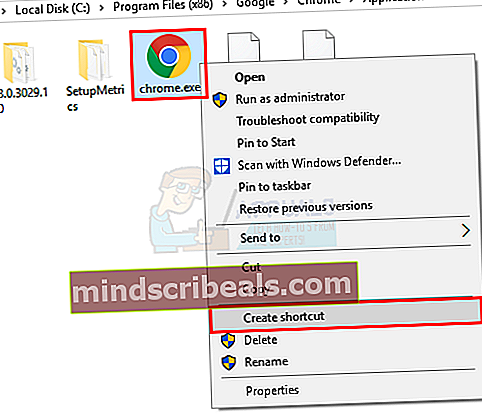
- Κάντε κλικ Ναί αν λέει ότι δεν μπορεί να δημιουργήσει μια συντόμευση εδώ. Αυτό θα κάνει μια συντόμευση στην επιφάνεια εργασίας σας.
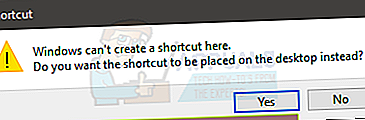
- Τώρα πηγαίνετε στο δικό σας Επιφάνεια εργασίας και συνεχίστε.
- Κάντε δεξί κλικ στο εικονίδιο συντόμευσης και επιλέξτε Ιδιότητες
- Επιλέγω Συντομώτερος δρόμος αυτί
- Θα πρέπει να μπορείτε να δείτε τη διαδρομή αυτής της συντόμευσης στην ενότητα Στόχος
- Τύπος –Disk-cache-size = 10000000 στο τέλος της διαδρομής στην ενότητα Αντικαταστήστε το 10000000 με το ποσό που θέλετε να διαθέσετε. Μπορείτε να εκχωρήσετε όποιο ποσό θέλετε, αλλά για την αναφορά σας 1073741824 bytes είναι 1 GB.
- Κάντε κλικ Ισχύουν έπειτα ΕΝΤΑΞΕΙ.


Μόλις τελειώσετε, ανοίξτε το Google Chrome και ξεκινήστε την περιήγηση. Δεν θα υπάρξει πρόβλημα και θα χρησιμοποιήσει την προσωρινή μνήμη ανάλογα με το μέγεθος που έχετε ορίσει.
Μέθοδος 2: Κατάργηση ανεπιθύμητων επεκτάσεων
Οι επεκτάσεις είναι ένας εξαιρετικός τρόπος προσθήκης μιας πρόσθετης λειτουργικότητας στο Google Chrome. Υπάρχουν πολλές χρήσιμες επεκτάσεις στο Chrome Store. Ωστόσο, λάβετε υπόψη ότι οι επεκτάσεις εκτελούνται στο παρασκήνιο και χρησιμοποιούν πόρους. Ακόμα κι αν δεν βλέπετε την επέκτασή σας, χρησιμοποιούν πόρους. Αυτό σίγουρα θα επηρεάσει την απόδοση των προγραμμάτων περιήγησής σας. Επομένως, η απενεργοποίηση ή η απεγκατάσταση των επεκτάσεων είναι ένας πολύ καλός τρόπος για τη βελτίωση της συνολικής απόδοσης.
- Ανοιξε Google Chrome
- Τύπος chrome: // επεκτάσεις στη γραμμή διευθύνσεων και πατήστε Εισαγω.

Απενεργοποιήστε όλες τις επεκτάσεις που δεν χρησιμοποιείτε καταργώντας την επιλογή με την ονομασία Ενεργοποιημένη. Με αυτόν τον τρόπο θα διατηρήσετε την επέκταση, αλλά θα την απενεργοποιήσετε προσωρινά. Εάν θέλετε να ενεργοποιήσετε ξανά την επέκταση, απλώς επιστρέψτε σε αυτήν τη σελίδα και επιλέξτε το πλαίσιο με την ένδειξη Ενεργοποιημένο.
Εάν πιστεύετε ότι δεν χρειάζεστε καθόλου την επέκταση, τότε μπορείτε να την απεγκαταστήσετε εντελώς. Ακολουθήστε τα παραπάνω βήματα και κάντε κλικ στο εικονίδιο Dustbin μπροστά από την επέκταση. Θα απεγκαταστήσει την επέκταση από το πρόγραμμα περιήγησής σας.
Μέθοδος 3: Κατάργηση ανεπιθύμητων εφαρμογών
Όπως και οι επεκτάσεις, η απεγκατάσταση των εφαρμογών ιστού είναι ένας πολύ καλός τρόπος για να αυξήσετε τους διαθέσιμους πόρους και, επομένως, την ταχύτητα του Google Chrome. Επομένως, καταργήστε τις εφαρμογές που δεν χρειάζεστε ή χρησιμοποιείτε πλέον για να αυξήσετε τη συνολική απόδοση του Google Chrome.
Αυτά είναι τα βήματα για την κατάργηση εφαρμογών ιστού από το Google Chrome.
- Ανοιξε Google Chrome
- Τύπος chrome: // εφαρμογές στη γραμμή διευθύνσεων και πατήστε Enter
- Θα δείτε όλες τις διαδικτυακές εφαρμογές που είναι εγκατεστημένες στο πρόγραμμα περιήγησής σας.
- Κάντε δεξί κλικ το webapp που δεν θέλετε ή χρησιμοποιείτε και επιλέξτε Κατάργηση από το Chrome…
- Κάντε κλικ Αφαιρώ ξανά για επιβεβαίωση.

Μόλις τελειώσετε, επαναλάβετε τα παραπάνω βήματα και για άλλες ανεπιθύμητες διαδικτυακές εφαρμογές.
Μέθοδος 4: Χρησιμοποιήστε την υπηρεσία πρόβλεψης
Η χρήση της υπηρεσίας πρόβλεψης θα επιτρέψει στο Google Chrome να πραγματοποιήσει λήψη των δεδομένων των ιστότοπων που θα κάνουν την απόδοση πολύ καλύτερη. Η ενεργοποίηση αυτής της επιλογής είναι πολύ χρήσιμη και δεν πρέπει να απενεργοποιηθεί.
Η χρήση της υπηρεσίας πρόβλεψης είναι ενεργοποιημένη από προεπιλογή στο Google Chrome, οπότε αν δεν την έχετε αλλάξει, δεν χρειάζεται να ανησυχείτε. Αλλά αν το αλλάξατε ή θέλετε απλώς να ελέγξετε αν η επιλογή είναι ενεργοποιημένη ή όχι, ακολουθήστε τα παρακάτω βήματα
- Ανοιξε Google Chrome
- Κάντε κλικ στο μενού του Google Chrome (3 κουκκίδες) στην επάνω δεξιά γωνία
- Επιλέγω Ρυθμίσεις.
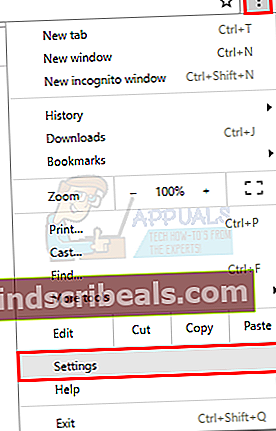
- Κάντε κύλιση προς τα κάτω και επιλέξτε Εμφάνιση σύνθετων ρυθμίσεων…
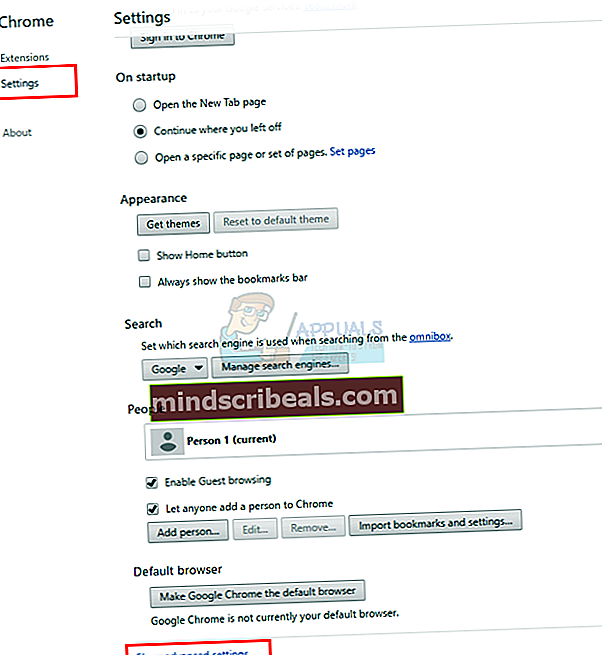
- Ελέγξτε την επιλογή που λέει Χρησιμοποιήστε μια υπηρεσία πρόβλεψης για πιο γρήγορη φόρτωση σελίδων (στην ενότητα "Απόρρητο").
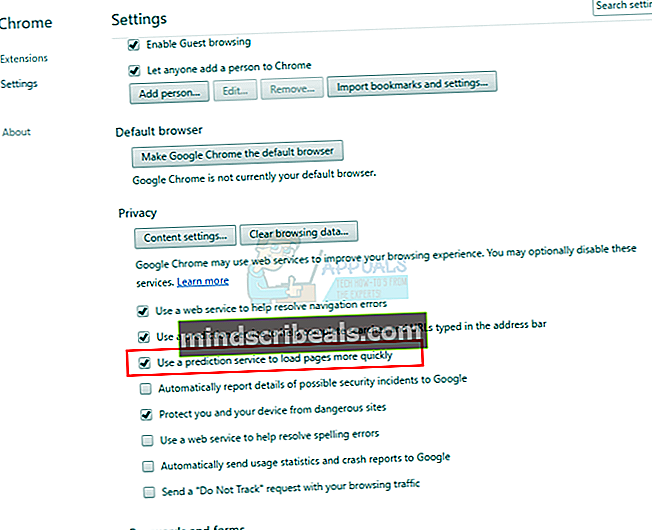
Μόλις τελειώσετε, το Google Chrome θα αρχίσει να χρησιμοποιεί αυτήν την υπηρεσία για να αυξήσει την απόδοση του προγράμματος περιήγησής σας.
Μέθοδος 5: Πειραματικά χαρακτηριστικά
Οι πειραματικές δυνατότητες του Google Chrome είναι οι λειτουργίες που δεν έχουν δοκιμαστεί σωστά και είναι πραγματικά νέες ή υπό ανάπτυξη. Αυτά τα χαρακτηριστικά είναι, όπως υποδηλώνει το όνομά τους, πειραματικά και έτσι μπορούν να προκαλέσουν σφάλματα. Ωστόσο, ορισμένες από αυτές τις λειτουργίες είναι πολύ χρήσιμες και ακόμη και αν είναι αμαξάκι, μπορούν να χρησιμοποιηθούν για να αυξήσουν την απόδοση του Google Chrome.
Ακολουθήστε τα παρακάτω βήματα για να αποκτήσετε πρόσβαση σε αυτές τις δυνατότητες
- Ανοιξε Google Chrome
- Τύπος chrome: // σημαίες στη γραμμή διευθύνσεων και πατήστε Εισαγω
Τώρα θα πρέπει να δείτε μια σελίδα με πολλές επιλογές και μια προειδοποίηση στην κορυφή. Όπως μπορείτε να δείτε, αυτά είναι πειραματικά χαρακτηριστικά που μπορούν να προκαλέσουν πολλά πράγματα, όπως σφάλματα. Όμως, δεν θα παίζουμε με όλες τις δυνατότητες. Υπάρχουν ορισμένες συγκεκριμένες λειτουργίες που μπορείτε να ενεργοποιήσετε που κάνουν το Google Chrome πολύ καλύτερο και δεν είναι γνωστό ότι προκαλούν σοβαρά προβλήματα.
Μπορείτε να βρείτε τις παρακάτω λειτουργίες πατώντας CTRL και φά ΤΑΥΤΟΧΡΟΝΑ (CTRL + F) στο πρόγραμμα περιήγησης και στη συνέχεια πληκτρολογώντας το όνομα της δυνατότητας και όχι κύλιση. Θα εξοικονομήσει πολύ χρόνο.
Πειραματική δυνατότητα καμβά: Εντοπίστε το χαρακτηριστικό που ονομάζεται Πειραματική δυνατότητα καμβά και κάντε κλικ στο επιτρέπω κουμπί κάτω από αυτό. Αυτό ενισχύει ουσιαστικά την απόδοση φόρτωσης και αυξάνει την απόδοση του Google Chrome. Θα πρέπει να μπορείτε να δείτε το κουμπί Επανεκκίνηση τώρα στο κάτω μέρος του Google Chrome. Κάντε κλικ σε αυτό το κουμπί για να επανεκκινήσετε το πρόγραμμα περιήγησης έτσι ώστε αυτή η δυνατότητα να τεθεί σε ισχύ.

Γρήγορη λειτουργία καρτέλας / κλεισίματος παραθύρου: Αυτή η λειτουργία θα αυξήσει το χρόνο απόκρισης του Google Chrome ενώ κλείνει ή ανοίγει την καρτέλα / Windows. Εντοπίστε το χαρακτηριστικό που ονομάζεται Γρήγορη καρτέλα / παράθυρο Κλείστε και κάντε κλικ επιτρέπω κάτω από αυτό. Θα πρέπει να μπορείτε να δείτε το κουμπί Επανεκκίνηση τώρα στο κάτω μέρος του Google Chrome. Κάντε κλικ σε αυτό το κουμπί για να επανεκκινήσετε το πρόγραμμα περιήγησης έτσι ώστε αυτή η δυνατότητα να τεθεί σε ισχύ.

Αριθμός χαρακτηριστικών νημάτων Raster: Εντοπίστε το χαρακτηριστικό που ονομάζεται Αριθμός νημάτων ράστερ και επιλέξτε 4 από το αναπτυσσόμενο κουμπί κάτω από αυτό (θα πρέπει να βρίσκεται στην προεπιλογή). Αυτό θα επιταχύνει την απόδοση απόδοσης εικόνας. Μόλις τελειώσετε, θα δείτε ένα κουμπί επανεκκίνησης τώρα στο κάτω μέρος. Μπορείτε να κάνετε κλικ για να επανεκκινήσετε το Chrome, έτσι ώστε αυτή η δυνατότητα να τεθεί σε ισχύ.

Αυτόματη λειτουργία απόρριψης καρτέλας: Αυτή η λειτουργία είναι πολύ χρήσιμη επειδή, εάν είναι ενεργοποιημένη, απορρίπτει αυτόματα τις καρτέλες που δεν χρησιμοποιούνται. Η απόρριψη μιας καρτέλας θα απελευθερώσει τη μνήμη, οπότε η απόδοση του Google Chrome θα είναι καλύτερη με ενεργοποιημένη αυτήν την επιλογή. Η απορριφθείσα καρτέλα θα εξακολουθεί να εμφανίζεται στο πρόγραμμα περιήγησης και θα φορτωθεί κατά το άνοιγμα της καρτέλας.
Εντοπίστε το χαρακτηριστικό που ονομάζεται Αυτόματη απόρριψη καρτέλας και επιλέξτε ενεργοποιήθηκε από το αναπτυσσόμενο μενού κάτω από αυτό. Μόλις τελειώσετε, θα χρειαστεί να επανεκκινήσετε το Google Chrome για να λειτουργήσει αυτή η λειτουργία. Θα δείτε επίσης ένα κουμπί επανεκκίνησης στο κάτω μέρος του Google Chrome.

Απλή προσωρινή μνήμη για δυνατότητα HTTP: Αυτή η λειτουργία χρησιμοποιεί τον πιο πρόσφατο τρόπο προσωρινής αποθήκευσης στο Google Chrome που είναι πολύ καλύτερος σε σύγκριση με τον παλιό τρόπο. Έτσι, η ενεργοποίηση αυτής της δυνατότητας θα σας εξυπηρετήσει καλά όσον αφορά την απόδοση του Google Chromes. Εντοπίστε το χαρακτηριστικό που ονομάζεται Απλή προσωρινή μνήμη για HTTP και επιλέξτε Ενεργοποιήθηκε από την αναπτυσσόμενη λίστα κάτω από αυτήν (θα πρέπει να βρίσκεται στην προεπιλογή).
Μην ξεχάσετε να επανεκκινήσετε το Google Chrome μετά από αυτό. Η λειτουργία θα τεθεί σε ισχύ μόνο μετά την επανεκκίνηση του Google Chrome.

Χαρακτηριστικά πλάτους και ύψους πλακιδίων: Αυτές είναι δύο δυνατότητες που μπορούν να χρησιμοποιηθούν για να κάνουν το Google Chrome πολύ πιο γρήγορο. Βασικά, η αλλαγή αυτών των τιμών θα επιτρέψει στο Google Chrome να έχει πρόσβαση σε περισσότερη μνήμη RAM από πριν, κάτι που θα αυξήσει την απόδοσή του. Αυτό θα πρέπει να χρησιμοποιείται σε περίπτωση που γνωρίζετε ότι έχετε περισσότερο από αρκετό RAM για το Google Chrome. Εάν έχετε ήδη λιγότερη διαθέσιμη μνήμη RAM, τότε εάν αφήσετε το Google Chrome να καταναλώσει περισσότερη μνήμη RAM, θα δημιουργηθούν μόνο προβλήματα.
Έτσι, εντοπίστε Προεπιλεγμένο πλάτος πλακιδίων και Προεπιλεγμένο ύψος πλακιδίων (και τα δύο πρέπει να είναι μαζί) και επιλέξτε 512 από το αναπτυσσόμενο μενού κάτω από αυτά (θα πρέπει να βρίσκεται στην προεπιλογή). Το 512 πρέπει να είναι αρκετό για την αύξηση της απόδοσης. Μόλις τελειώσετε, επανεκκινήστε το πρόγραμμα περιήγησής σας και θα πρέπει να είναι πολύ καλύτερο από την άποψη της απόδοσης.

Μόλις ενεργοποιήσετε αυτές τις λειτουργίες, το Google Chrome θα είναι πολύ καλύτερο από την άποψη της απόδοσης και της κατανάλωσης μνήμης.
Λάβετε υπόψη ότι αυτές είναι πειραματικές δυνατότητες και μπορούν να καταργηθούν σε οποιαδήποτε ενημέρωση. Επομένως, εάν δεν βλέπετε μια επιλογή που αναφέρεται εδώ, μην ανησυχείτε. Απλώς σημαίνει ότι καταργήθηκε από τους προγραμματιστές.
Υπάρχουν και πολλές άλλες λειτουργίες που μπορούν να χρησιμοποιηθούν για την προσθήκη λειτουργικότητας στο Google Chrome, αλλά δεν θα πρέπει να παίζετε μαζί τους, εκτός εάν είστε σίγουροι τι κάνετε. Η χρήση αυτών των λειτουργιών είναι κάτι παραπάνω από αρκετό για να προσφέρει στο Google Chrome μια απόδοση.